Ενημέρωση προγράμματος οδήγησης wifi σε φορητό υπολογιστή. Κατεβάστε προγράμματα οδήγησης για Wi-Fi στο φορητό υπολογιστή
Συχνά μετά την επανεγκατάσταση λειτουργικό σύστημα ή μετά τον καθαρισμό του υπολογιστή από ιούς, οι χρήστες έχουν όλα τα είδη των προβλημάτων με Προσαρμογέα Wi-Fiείτε δουλεύουν λανθασμένα είτε δεν δουλεύουν καθόλου στη ρεσεψιόν, και αυτό προκαλεί πολλές ενοχλήσεις. Σήμερα θα μιλήσουμε για το πώς να εγκαταστήσετε το πρόγραμμα οδήγησης για τον προσαρμογέα Wi-Fi και να το ενημερώσετε, και για εκκινητές, πώς να μάθετε εάν έχετε οδηγό κατ 'αρχήν.
Έτσι, για να καταλάβουμε σε ποια κατάσταση έχουμε να κάνουμε, πρέπει πρώτα να καθορίσουμε αν έχετε έναν οδηγό ή όχι. Για να το κάνετε αυτό, μεταβείτε στο μενού "Έναρξη" και κάντε κλικ στο εικονίδιο "Το Υπολογιστή μου" - θα ανοίξει ένα πρόσθετο μενού στο οποίο κάνουμε κλικ στο "Ιδιότητες".
Μετά από αυτό, πριν ανοίξετε ένα μικρό παράθυρο. Θα έχει μια ταξινομημένη λίστα. Κάνουμε κλικ στη γραμμή "Προσαρμογείς δικτύου" και στο ανοιχτό δέντρο θα βρείτε όλες τις συσκευές. Μας ενδιαφέρει κάτι σαν το όνομα Wireless Adapter Adapter. Εάν βρίσκεται στη λίστα, αλλά η συσκευή δεν λειτουργεί, κάντε διπλό κλικ πάνω της και μεταβείτε στην καρτέλα "Πρόγραμμα οδήγησης" - πιθανότατα θα ενημερωθείτε ότι δεν είναι εγκατεστημένη.
Πώς να αποκτήσετε το πρόγραμμα οδήγησης που χρειάζεστε
Υπάρχουν πολλές επιλογές σε αυτήν την κατάσταση. Στην ιδανική περίπτωση, θα έπρεπε να έχετε εφοδιαστεί με ένα δίσκο με τον απαραίτητο οδηγό, αλλά στην πράξη δεν είναι συνήθως εκεί, οπότε πρέπει να βγείτε με βάση τις δικές σας γνώσεις. Συνήθως, αυτή η κατάσταση ισχύει για ένα φορητό υπολογιστή, οπότε το πρώτο πράγμα που πρέπει να γνωρίζετε το μοντέλο και η εταιρεία του - αυτό μπορεί να αναγράφεται στο κουτί ή στον ίδιο τον φορητό υπολογιστή. Στη συνέχεια, πρέπει να μεταβείτε στην επίσημη ρωσική γλώσσα του κατασκευαστή και, στη συνέχεια, στην ενότητα με όλα τα άλλα προγράμματα, να κατεβάσετε το πρόγραμμα οδήγησης για τον προσαρμογέα Wi-Fi. Στη συνέχεια, απλά ανοίξτε το αρχείο και επιβεβαιώστε την εγκατάσταση.
Εάν ο προσαρμογέας Wi-Fi δεν λειτουργεί ή δεν λειτουργεί σωστά, οι λάθος οδηγοί μπορεί να είναι η αιτία. Αυτό το άρθρο είναι ένας οδηγός βήμα προς βήμα σχετικά με τον τρόπο εγκατάστασης και επανεγκατάστασης, ενημέρωσης ή απεγκατάστασης του προγράμματος οδήγησης προσαρμογέα Wi-Fi στο φορητό υπολογιστή σας στο Wondows 10, 8 και Windows 7.
Σημείωση: Εάν ο λόγος που αναζητήσατε οδηγίες σχετικά με τον τρόπο λήψης και εγκατάστασης ενός προγράμματος οδήγησης σε Wi-Fi είναι ότι δεν λειτουργεί και εμφανίζεται κόκκινο σταυρό στο εικονίδιο σύνδεσης, τότε αυτό το άρθρο μπορεί να σας βοηθήσει: (επειδή δεν είναι Απαιτούμενοι οδηγοί.
Συχνά, προκειμένου να ενημερωθεί το πρόγραμμα οδήγησης του ασύρματου προσαρμογέα Wi-Fi, ο χρήστης εισέρχεται στον αποστολέα Συσκευές Windows, επιλέγει τον απαιτούμενο προσαρμογέα στην ενότητα "Προσαρμογείς δικτύου" και, στην καρτέλα "Πρόγραμμα οδήγησης", κάνει κλικ στο κουμπί "Ενημέρωση" (ή στο "Ενημέρωση προγράμματος οδήγησης" στο μενού περιβάλλοντος). Και λαμβάνει μια λογική αναφορά του συστήματος ότι το πρόγραμμα οδήγησης δεν χρειάζεται να ενημερωθεί.
Είναι σημαντικό να το καταλάβετε εδώ: αυτό το μήνυμα δεν σημαίνει ότι έχετε εγκαταστήσει το σωστό πρόγραμμα οδήγησης - λέει μόνο ότι δεν υπάρχει άλλο πρόγραμμα οδήγησης στα Windows και στο Κέντρο Ενημέρωσης (ακριβώς το ίδιο μήνυμα στο διαχειριστή "Device normally works" συχνά σημαίνει ότι Δεν προκαλεί διενέξεις και σφάλματα στα Windows, αλλά όχι ότι λειτουργεί πραγματικά όπως θα έπρεπε, και κατά κανόνα όλα αυτά τα ζητήματα επιλύονται εγκαθιστώντας το πρωτότυπο πρόγραμμα οδήγησης για το συγκεκριμένο μοντέλο φορητού υπολογιστή σας.
Εγκατάσταση πρωτοτύπων προγραμμάτων οδήγησης Wi-Fi σε φορητό υπολογιστή
Ο πιο σωστός τρόπος για την εγκατάσταση προγραμμάτων οδήγησης, ο οποίος συνήθως σας επιτρέπει να λύσετε προβλήματα ασύρματη σύνδεση - Εγκαταστήστε τους επίσημους οδηγούς από την ιστοσελίδα του κατασκευαστή του φορητού υπολογιστή. Για να γίνει αυτό, συνήθως χρειάζεστε τα παρακάτω απλά βήματα.
Κατά τη διάρκεια της διαδικασίας εγκατάστασης και λήψης είναι πιθανά ορισμένα προβλήματα, ιδιαίτερα:
- Δεν υπάρχει οδηγός για ρεύμα Εκδόσεις των Windows - τότε μπορείτε να κατεβάσετε το προηγούμενο, συνήθως εγκαθίστανται και εάν είναι εγκατεστημένα, λειτουργούν (μερικές φορές πρέπει να εκτελέσετε το πρόγραμμα εγκατάστασης σε λειτουργία συμβατότητας).
- Ο επίσημος δικτυακός τόπος έχει αρκετούς οδηγούς για Wi-Fi, όπως για παράδειγμα η Ralink, η Qualcomm και η Intel - δεν είναι ξεκάθαρο ποιο να κατεβάσει. Αυτό το ζήτημα θα συζητηθεί περαιτέρω στην επόμενη ενότητα.
Πώς να μάθετε ποιο πρόγραμμα οδήγησης προσαρμογέα Wi-Fi είναι απαραίτητο
Εάν ο επίσημος ιστότοπος έχει αρκετούς διαφορετικούς οδηγούς για Wi-Fi ή ξαφνικά δεν υπάρχει κανένας, τότε μπορείτε να μάθετε ακριβώς ποιος οδηγός χρειάζεστε με τον ακόλουθο τρόπο:
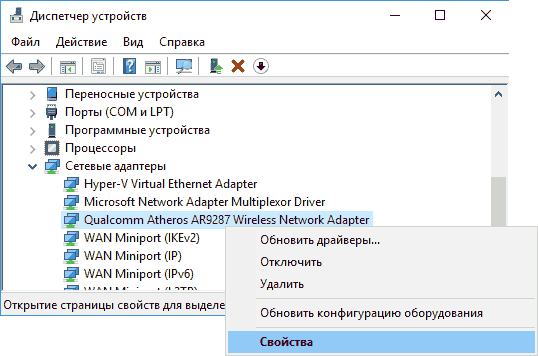
Μόλις γνωρίσετε το όνομα του προσαρμογέα ασύρματο δίκτυο, μπορείτε να κατεβάσετε το πρόγραμμα οδήγησης για αυτό από τον επίσημο ιστότοπο ή απλά να το βρείτε στο Διαδίκτυο σε αξιόπιστες πηγές.
Ένας άλλος τρόπος για την εγκατάσταση ενός ασύρματου προγράμματος οδήγησης
Αν το Διαδίκτυο σας μέσω Wi-Fi σταμάτησε να λειτουργεί σταθερά ή σταμάτησε να λειτουργεί εντελώς, ενώ τα πάντα ήταν εντάξει (και το σύστημα και τα προγράμματα οδήγησης δεν επανεγκαταστάθηκαν), η ακόλουθη μέθοδος μπορεί να σας βοηθήσει χωρίς να κατεβάσετε πρόσθετα προγράμματα οδήγησης.
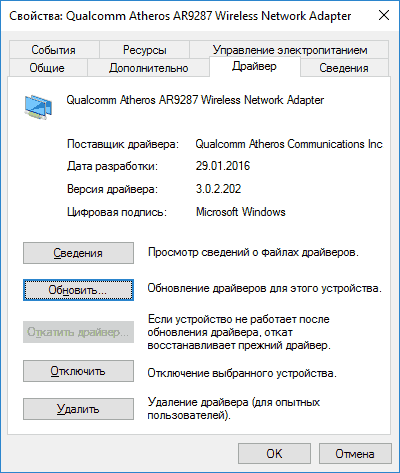
Πώς να απεγκαταστήσετε το πρόγραμμα οδήγησης προσαρμογέα Wi-Fi
Λοιπόν, στο τέλος για την αφαίρεση του προγράμματος οδήγησης, το οποίο μερικές φορές μπορεί να χρειαστεί να εγκαταστήσετε τον αρχικό οδηγό Wi-Fi.
Με τον ίδιο τρόπο όπως στα προηγούμενα βήματα, μεταβείτε στις ιδιότητες ασύρματο προσαρμογέακαι στη συνέχεια στην καρτέλα "Πρόγραμμα οδήγησης", κάντε κλικ στο κουμπί "Διαγραφή" και συμφωνείτε να απεγκαταστήσετε το πρόγραμμα οδήγησης.
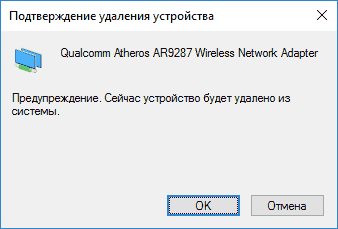
Μετά την απεγκατάσταση, ξεκινήστε την εγκατάσταση του αρχικού προγράμματος οδήγησης - αν υπήρχαν προβλήματα με αυτό πριν, με μεγάλη πιθανότητα θα είναι τώρα επιτυχής.
Δεν είναι μυστικό ότι όλα τα απαραίτητα προγράμματα οδήγησης για τον υπολογιστή μπορούν να μεταφορτωθούν στο Internet. Τι γίνεται όμως εάν τα πρόσφατα εγκατεστημένα Windows δεν διαθέτουν προγράμματα οδήγησης για προσαρμογείς δικτύου. Για την επίλυση αυτού του προβλήματος, έχουμε τη βοήθεια ενός πακέτου συσκευών δικτύου χωρίς σύνδεση, το οποίο μπορεί να μεταφορτωθεί σε μια μονάδα flash USB και να εγκατασταθεί με μερικά κλικ σε χειροκίνητη ή αυτόματη λειτουργία.
Πακέτα οδηγών κάρτες δικτύου και οι προσαρμογείς Wi-Fi διατίθενται σε 3 μορφές - zip, exe, 7z.
- ZIP - για την εξαγωγή αρχείων, δεν απαιτείται πρόγραμμα αρχειοθέτησης. Αποσυμπιέστε αρχεία το κάνει ο ίδιος σύστημα παραθύρων. Μπορείτε να αποσυνδέσετε έναν ξεχωριστό φάκελο αν γνωρίζετε τον κατασκευαστή του προγράμματος οδήγησης.
- 7Ζ - εδώ είναι ήδη για την αποσυσκευασία των αρχείων, απαιτείται ένα πρόγραμμα αρχειοθέτησης, για παράδειγμα 7z ή Winrar. Μπορείτε επίσης να αποσυνδέσετε έναν ξεχωριστό φάκελο αν γνωρίζετε τον κατασκευαστή του προγράμματος οδήγησης.
- Αρχείο SFX (EXE) - ένα τέτοιο αρχείο μπορεί να αποσυσκευάζεται σε οποιονδήποτε υπολογιστή, ακόμη και αν δεν υπάρχει πρόγραμμα αρχειοθέτησης, αλλά δεν μπορείτε να αποσυσκευάσετε ξεχωριστό φάκελο εδώ.
Πακέτο προγραμμάτων οδήγησης για κάρτες δικτύου (LAN) με χειροκίνητη εγκατάσταση
Αρχεία προς λήψη:
Πακέτο προγραμμάτων οδήγησης για ασύρματο προσαρμογέα Wi-Fi (WLAN) με χειροκίνητη εγκατάσταση
Αρχεία προς λήψη:
Πακέτο προγραμμάτων οδήγησης για κάρτες δικτύου και συσκευές Wi-Fi με αυτόματη εγκατάσταση
Πρόγραμμα οδήγησης με ένα κέλυφος από τη λύση πακέτου προγραμμάτων οδήγησης v.16.17
Αρχεία προς λήψη.
Καθένας από εμάς θέλει να έχει πρόσβαση όλο το εικοσιτετράωρο στο Internet, χρησιμοποιώντας τις υπηρεσίες του παροχέα του και σε μεγαλύτερο βαθμό έναν υπολογιστή, αν μιλάμε για πλήρη πρόσβαση με όλα τα διαθέσιμα χαρακτηριστικά. Εάν χρησιμοποιείτε φορητό υπολογιστή, τότε χρειάζεστε προγράμματα οδήγησης WiFi για να ενεργοποιήσετε τους κατάλληλους ελεγκτές (Controller Internet) και να αναγκάσετε το φορητό σας υπολογιστή να βρει, μέσα σε ένα ορισμένο εύρος, όλα τα διαθέσιμα σημεία πρόσβασης, ελεύθερα ή κωδικοποιημένα. Το πρόγραμμα οδήγησης WiFi για φορητό υπολογιστή είναι ένα εξαιρετικά σημαντικό χαρακτηριστικό εάν θέλετε να έχετε πρόσβαση στα διαθέσιμα πρότυπα επικοινωνίας (802.11), καθώς και να διαχειριστείτε τον προσαρμογέα και το σημείο σύνδεσης.

Τα προγράμματα οδήγησης WiFi για φορητό υπολογιστή ενεργοποιούν όλες τις λειτουργίες εργασίας του ελεγκτή, λειτουργώντας ως ένα είδος δέκτη. Στην οθόνη του φορητού σας υπολογιστή, μπορείτε να βρείτε την ενεργή λειτουργία της κεραίας, στην οποία μπορείτε να επιλέξετε τα διαθέσιμα σημεία και να τα διαχειριστείτε. Συχνά αυτό είναι εφικτό με ένα λειτουργικό μόντεμ. Το πρόγραμμα οδήγησης WiFi σάς εγγυάται μια συνεχή σύνδεση με τον εξωτερικό κόσμο και επίσης σας βοηθά να ρυθμίσετε μια σύνδεση, για παράδειγμα, εισάγετε έναν κωδικό πρόσβασης, περιορίστε τον αριθμό των πρόσθετες συνδέσεις και τα παρόμοια.
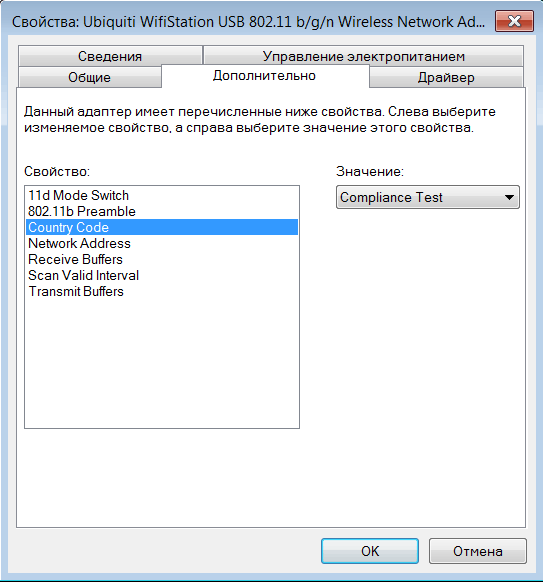
Σε αυτή τη σελίδα μπορείτε να κατεβάσετε ένα πρόγραμμα οδήγησης WiFi για φορητό υπολογιστή, επιλέγοντας από τον συγκεκριμένο κατάλογο όλα όσα χρησιμοποιούνται για τη σύνδεση των chipset. προσαρμογείς με διαφορετικές μάρκες και κατασκευαστές, καθώς και σε οποιοδήποτε φορητό υπολογιστή που θα έχει όλους αυτούς τους ελεγκτές. Ο κατάλογος είναι αρκετά μεγάλος, ωστόσο θα επιλέξουμε έναν αριθμό υποστηριζόμενων ενοτήτων: Gigabyte, 802.11 .., Realtek, Atheros, Belkin, D-Link, TP-Link, DELL, NOVATEL, Ralink, VTech κ.α. Απολύτως όλοι οι παγκόσμιοι κατασκευαστές φορητών υπολογιστών μπορούν να προστεθούν στην αντίστοιχη λίστα των φορητών υπολογιστών που υποστηρίζονται.
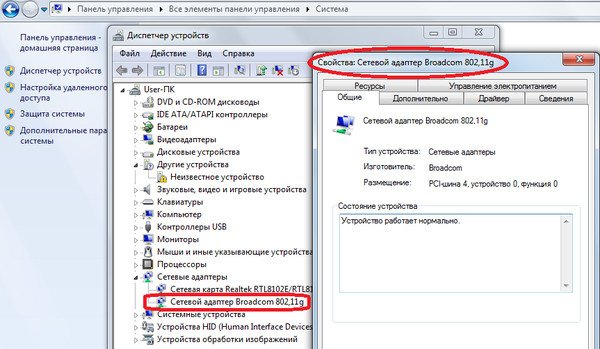
Είναι πολύ σημαντικό ότι ένας οδηγός Wi-Fi ζυγίζει πολύ λίγο και θα είναι πάντα σχετικός εάν είναι αποθηκευμένος σε έναν υπολογιστή. Για παράδειγμα, σε περίπτωση απροσδόκητων βλαβών ή επανεγκατάστασης του συστήματος, μπορείτε εύκολα να χρησιμοποιήσετε το πρόγραμμα εγκατάστασης και, χρησιμοποιώντας το κλασικό σχήμα, κάντε καταχωρήσεις στο μητρώο και ενεργοποιήστε τις ροές εργασίας του ελεγκτή Internet. Από αυτή τη στιγμή μπορείτε να χρησιμοποιήσετε αμέσως την ασύρματη πρόσβαση εάν το αντίστοιχο κουμπί της θήκης φορητού υπολογιστή είναι ενεργοποιημένο - δεν πρέπει να το ξεχνάτε.
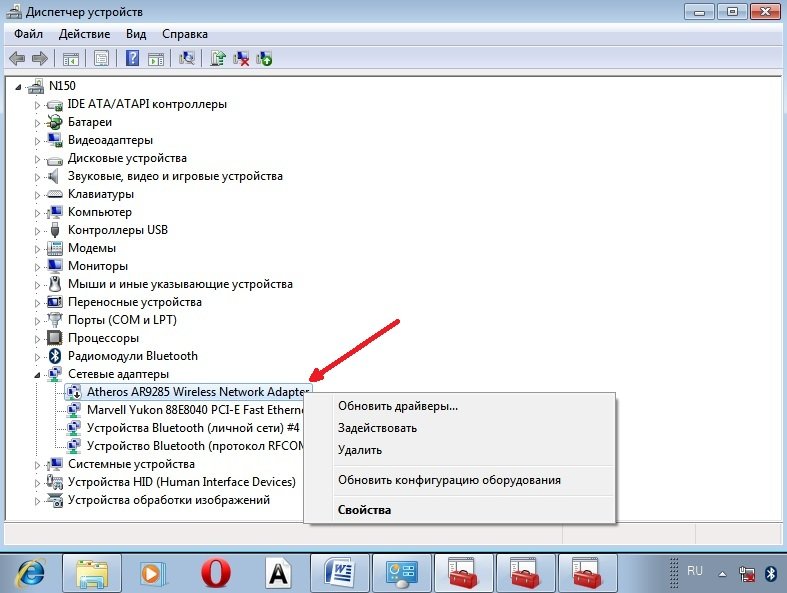
Πριν εγκαταστήσετε το πρόγραμμα οδήγησης για Wi-Fi για φορητό υπολογιστή, πρέπει να ελέγξετε τη διαθεσιμότητα του μοντέλου προσαρμογέα, η οποία μπορεί να γίνει χρησιμοποιώντας την ετικέτα στο κάτω μέρος της θήκης ή χρησιμοποιώντας το πρόγραμμα Everest. Κατεβάστε το πρόγραμμα οδήγησης για Wai Fai με άμεση σύνδεση εντελώς δωρεάν.
ΕΠΙΛΟΓΗ ΠΟΥ ΠΡΕΠΕΙ ΝΑ ΛΗΨΕΤΕ:


| Μην ξεχνάτε |
Σήμερα, το Wi-Fi έχει γίνει ένα βολικό εργαλείο. ασύρματη συνδεσιμότητα. Σχεδόν όλες οι σύγχρονες συσκευές έχουν πρόσβαση σε σύνδεση στο Internet μέσω Wi-Fi (ακόμη και οι οικονομικές επιλογές είναι εξοπλισμένες με αυτή τη λειτουργία) - εξάλλου, το Wi-Fi δεν μπορεί να γίνει τώρα. Η σύνδεση σε ασύρματο δίκτυο θα λειτουργήσει μόνο όταν υπάρχει πρόγραμμα οδήγησης. Πολλές δυσκολίες εμφανίζονται στους ανθρώπους που αντιμετωπίζουν την έννοια του "οδηγού Wi-Fi" και τα πιο σημαντικά ερωτήματα σχετικά με το πού να κατεβάσετε τα προγράμματα οδήγησης και πώς να τα εγκαταστήσετε σωστά.
Γιατί μπορεί να χρειαστεί ένα πρόγραμμα οδήγησης για τη διανομή του "Wi Fi"
Αρχικά, ο φορητός υπολογιστής διαθέτει προσαρμογέα Wi-Fi που μπορεί να συνδεθεί με κάποιο είδος επιτραπέζιου υπολογιστή. Η κύρια δουλειά του είναι να συνδεθεί με Δίκτυα Wi-Fiαυτό που κάνουμε βασικά. Αλλά, έχουν και αντίστροφη λειτουργία - Διανομή Wi-Fi. Μερικές φορές οι χρήστες αντιμετωπίζουν το γεγονός ότι για κάποιο λόγο ο οδηγός για το wifi δεν είναι εγκατεστημένος στον φορητό υπολογιστή ή απλά δεν είναι συμβατός.
Σχετικά με τη διαθεσιμότητα οδηγού
Πολύ συχνά, μετά την επανεγκατάσταση των Windows, δεν είναι δυνατή η σύνδεση στο Internet, κάτι που συχνά σημαίνει ότι λείπει ο προσαρμογέας. Μερικές φορές, τα Windows 7 και 8 αναγνωρίζουν ανεξάρτητα τον προσαρμογέα και φορτώνουν τον ίδιο τον οδηγό.
Για να δοκιμάσετε να ανοίξετε τον πίνακα ελέγχου, μεταβείτε στο "Διαχείριση συσκευών". Στη συνέχεια, μεταβείτε στην ενότητα " προσαρμογείς δικτύου"όταν το ανοίξετε και δείτε όλους τους οδηγούς του φορητού υπολογιστή σας.
Υπάρχουν μόνο δύο επιλογές:
- Ο οδηγός wifi δεν είναι κατ 'αρχήν. Απαιτείται εγκατάσταση του οδηγού windows wifi. Κατεβάστε το.
- Το πρόγραμμα οδήγησης είναι εγκατεστημένο, αλλά για κάποιο λόγο δεν λειτουργεί.
Πού να κατεβάσετε το πρόγραμμα οδήγησης
Δεν έχει σημασία ποια μάρκα του φορητού υπολογιστή σας: aspire, asus, acer, samsung, hp, lenovo ή οποιαδήποτε άλλη - είναι καλύτερο να κατεβάσετε ένα wifi πρόγραμμα οδήγησης από έναν αξιόπιστο και αξιόπιστο πόρο (μπορείτε να τα κατεβάσετε δωρεάν).Βίντεο
Αλλά και εδώ μπορεί να προκύψει πολυπλοκότητα, καθώς οι προσαρμογείς από τον ίδιο κατασκευαστή μπορεί να διαφέρουν. Ίσως χρειαστεί να κατεβάσετε προγράμματα οδήγησης για realtek, ή για intel. Η επίλυση αυτού του προβλήματος ενδέχεται να απαιτεί καλό πρόγραμμα HWVendorDetection.
Ενημέρωση προγράμματος οδήγησης
Πριν εγκαταστήσετε ένα νέο πρόγραμμα οδήγησης, πρέπει πρώτα να καταργήσετε το παλιό και στη συνέχεια να προχωρήσετε στην εγκατάσταση.Μερικές φορές, κατά την ενημέρωση, ενδέχεται να χρειαστεί χειροκίνητη ρύθμιση. Ο ευκολότερος τρόπος για να γίνει αυτό είναι στο διαχειριστή συσκευών, απλά κάντε κλικ στο κουμπί "ενημέρωση".
Εγκατάσταση
Η εγκατάσταση γίνεται πιο συχνά αυτόματα, αλλά εάν εγκαταστήσετε το πρόγραμμα οδήγησης που λάβατε εσείς, τότε τρέξτε ως συνήθως για οποιαδήποτε εγκατάσταση setup.exe και ακολουθήστε τις απλές οδηγίες.Αφαίρεση προγράμματος οδήγησης
Το πρόγραμμα οδήγησης απλώς διαγράφεται στον διαχειριστή συσκευών. Μην ξεχάσετε να επιβεβαιώσετε τη διαγραφή.Κάντε λήψη του προγράμματος οδήγησης Wi-Fi στο φορητό σας υπολογιστή, εγκαταστήστε το, ακολουθώντας τις παραπάνω οδηγίες, θυμηθείτε ότι δεν είναι δυνατή η κανονική λειτουργία Wi-Fi χωρίς αυτό. Λήψη μόνο από αξιόπιστη πηγή για την προστασία της συσκευής σας.

















